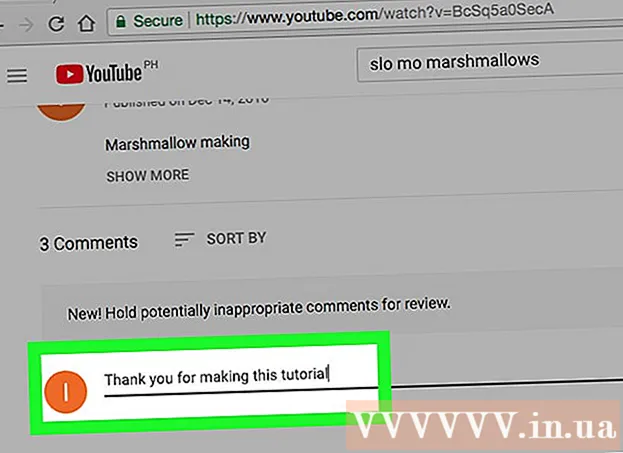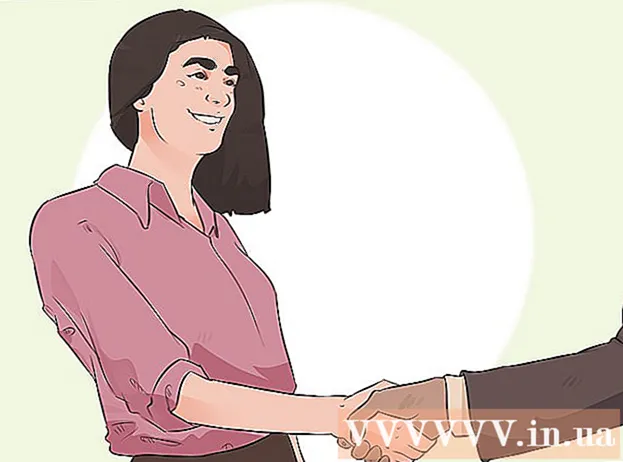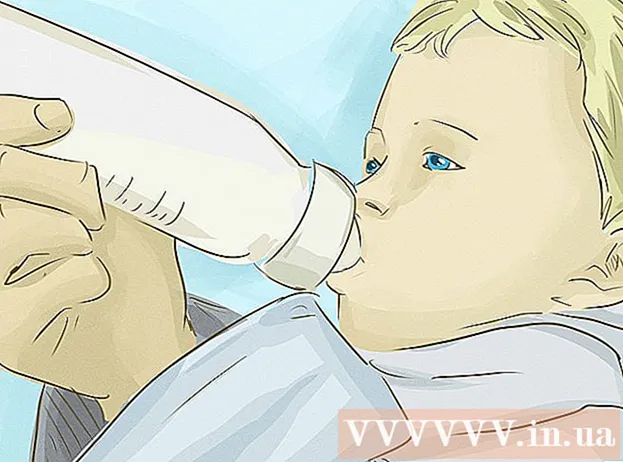May -Akda:
Judy Howell
Petsa Ng Paglikha:
5 Hulyo 2021
I -Update Ang Petsa:
1 Hulyo 2024

Nilalaman
- Upang humakbang
- Paraan 1 ng 4: Gawing pribado ang iyong account sa isang mobile device
- Paraan 2 ng 4: Gawing pribado ang iyong account sa isang desktop computer
- Paraan 3 ng 4: I-off ang chat sa iyong mobile device
- Paraan 4 ng 4: Huwag paganahin ang chat sa isang desktop computer
Ipapakita sa iyo ng artikulong ito kung paano gawin ang iyong Facebook account bilang pribado hangga't maaari.
Upang humakbang
Paraan 1 ng 4: Gawing pribado ang iyong account sa isang mobile device
 Buksan ang Facebook. Ito ang asul na app na may puting "f" dito. Kung naka-log in ka, magbubukas ngayon ang iyong feed ng balita sa Facebook.
Buksan ang Facebook. Ito ang asul na app na may puting "f" dito. Kung naka-log in ka, magbubukas ngayon ang iyong feed ng balita sa Facebook. - Kung hindi ka pa naka-sign in, ipasok ang iyong email address (o numero ng telepono) at password, pagkatapos ay tapikin ang Mag-sign Up.
 Tapikin ang ☰ Ang pindutang ito ay matatagpuan sa kanang sulok sa ibaba (iPhone) o sa kanang sulok sa itaas (Android) ng iyong screen.
Tapikin ang ☰ Ang pindutang ito ay matatagpuan sa kanang sulok sa ibaba (iPhone) o sa kanang sulok sa itaas (Android) ng iyong screen.  Mag-scroll pababa at i-tap ang Mga Setting. Ang pindutang ito ay matatagpuan sa ilalim ng pahina.
Mag-scroll pababa at i-tap ang Mga Setting. Ang pindutang ito ay matatagpuan sa ilalim ng pahina. - Sa Android, kailangan mong mag-tap dito Mga Setting ng Account.
 I-tap ang Mga Setting ng Account. Ang pagpipiliang ito ay matatagpuan sa tuktok ng pop-up menu.
I-tap ang Mga Setting ng Account. Ang pagpipiliang ito ay matatagpuan sa tuktok ng pop-up menu. - Maaari mong laktawan ang hakbang na ito sa Android.
 Mag-tap sa Privacy. Ang pagpipiliang ito ay matatagpuan sa tuktok ng pahina.
Mag-tap sa Privacy. Ang pagpipiliang ito ay matatagpuan sa tuktok ng pahina.  I-tap ang Sino ang makakakita sa iyong mga post sa hinaharap?. Ito ang nangungunang pagpipilian sa menu.
I-tap ang Sino ang makakakita sa iyong mga post sa hinaharap?. Ito ang nangungunang pagpipilian sa menu.  Tapikin lamang ang sa akin. Tinitiyak nito na ikaw lamang ang makakakita ng lahat ng mga mensahe na nilikha mo sa hinaharap.
Tapikin lamang ang sa akin. Tinitiyak nito na ikaw lamang ang makakakita ng lahat ng mga mensahe na nilikha mo sa hinaharap. - Kung nais mo pa ring makita ng iba ang iyong mga mensahe, maaari ka ring mag-tap dito Mga kaibigan o Mga kaibigan, maliban sa mga kakilala.
 Tapikin ang back button. Nasa kaliwang sulok sa tuktok ng screen ito.
Tapikin ang back button. Nasa kaliwang sulok sa tuktok ng screen ito.  I-tap ang Sino ang makakakita sa mga tao, pahina, at listahan na sinusundan mo?. Mahahanap mo ang opsyong ito sa ilalim ng heading na "Iyong mga aktibidad" sa tuktok ng pahina.
I-tap ang Sino ang makakakita sa mga tao, pahina, at listahan na sinusundan mo?. Mahahanap mo ang opsyong ito sa ilalim ng heading na "Iyong mga aktibidad" sa tuktok ng pahina.  Tapikin lamang ang sa akin. Tinitiyak nito na ikaw lamang ang makakakita kung sino ang sinusundan mo at kung kanino ka kaibigan.
Tapikin lamang ang sa akin. Tinitiyak nito na ikaw lamang ang makakakita kung sino ang sinusundan mo at kung kanino ka kaibigan.  Tapikin ang back button.
Tapikin ang back button. I-tap ang Paghigpitan kung sino ang makakakita ng mga nakaraang mensahe. Mahahanap mo ang opsyong ito sa ilalim ng heading na "Iyong mga aktibidad".
I-tap ang Paghigpitan kung sino ang makakakita ng mga nakaraang mensahe. Mahahanap mo ang opsyong ito sa ilalim ng heading na "Iyong mga aktibidad".  I-tap ang Paghigpitan ang Mga Lumang Mensahe. Nililimitahan ng pagpipiliang ito ang madla ng mga lumang post na iyong naibahagi bilang Publiko o sa Mga Kaibigan ng mga kaibigan sa Mga Kaibigan lamang. Nangangahulugan ito na ang mga taong hindi ka kaibigan ay hindi na makikita ang iyong mga lumang mensahe.
I-tap ang Paghigpitan ang Mga Lumang Mensahe. Nililimitahan ng pagpipiliang ito ang madla ng mga lumang post na iyong naibahagi bilang Publiko o sa Mga Kaibigan ng mga kaibigan sa Mga Kaibigan lamang. Nangangahulugan ito na ang mga taong hindi ka kaibigan ay hindi na makikita ang iyong mga lumang mensahe.  I-tap ang Kumpirmahin. Ilalapat nito ang pagbabago at ibabalik ka sa screen ng Privacy.
I-tap ang Kumpirmahin. Ilalapat nito ang pagbabago at ibabalik ka sa screen ng Privacy.  I-tap ang Sino ang maaaring magpadala sa iyo ng mga kahilingan sa kaibigan?. Ang pindutang ito ay matatagpuan sa gitna ng pahina.
I-tap ang Sino ang maaaring magpadala sa iyo ng mga kahilingan sa kaibigan?. Ang pindutang ito ay matatagpuan sa gitna ng pahina.  I-tap ang Mga kaibigan ng mga kaibigan. Pinipigilan ng pagpipiliang ito kung sino ang maaaring magpadala sa iyo ng mga kahilingan sa kaibigan sa mga kaibigan lamang ng iyong mga kaibigan.
I-tap ang Mga kaibigan ng mga kaibigan. Pinipigilan ng pagpipiliang ito kung sino ang maaaring magpadala sa iyo ng mga kahilingan sa kaibigan sa mga kaibigan lamang ng iyong mga kaibigan.  Tapikin ang back button.
Tapikin ang back button. Tapikin ang pagpipilian sa ilalim ng pahina. Ito ang "Gusto mo bang maghanap ang mga search engine sa labas ng Facebook sa iyong profile?".
Tapikin ang pagpipilian sa ilalim ng pahina. Ito ang "Gusto mo bang maghanap ang mga search engine sa labas ng Facebook sa iyong profile?".  I-tap ang Payagan ang mga search engine sa labas ng Facebook upang mag-refer sa iyong profile. Ang pagpipiliang ito ay nasa ilalim ng pahina.
I-tap ang Payagan ang mga search engine sa labas ng Facebook upang mag-refer sa iyong profile. Ang pagpipiliang ito ay nasa ilalim ng pahina.  I-tap ang Kumpirmahin. Ang iyong mga setting ng account ay pribado na ngayon hangga't maaari.
I-tap ang Kumpirmahin. Ang iyong mga setting ng account ay pribado na ngayon hangga't maaari.
Paraan 2 ng 4: Gawing pribado ang iyong account sa isang desktop computer
 Buksan ang Website ng Facebook. Kung naka-log in ka, magbubukas ngayon ang iyong feed ng balita sa Facebook.
Buksan ang Website ng Facebook. Kung naka-log in ka, magbubukas ngayon ang iyong feed ng balita sa Facebook. - Kung hindi ka pa naka-log in, ipasok ang iyong email address (o numero ng telepono) at password sa kanang sulok sa itaas ng screen, pagkatapos ay i-click ang Mag-sign Up.
 Mag-click sa ▼. Mahahanap mo ang arrow na ito sa kanang tuktok na sulok ng window ng Facebook.
Mag-click sa ▼. Mahahanap mo ang arrow na ito sa kanang tuktok na sulok ng window ng Facebook.  Mag-click sa Mga Setting. Mahahanap mo ang opsyong ito sa ilalim ng drop-down na menu.
Mag-click sa Mga Setting. Mahahanap mo ang opsyong ito sa ilalim ng drop-down na menu.  Mag-click sa Privacy. Ang pagpipiliang ito ay nasa kaliwang bahagi ng window.
Mag-click sa Privacy. Ang pagpipiliang ito ay nasa kaliwang bahagi ng window.  I-click ang I-edit sa tabi ng "Sino ang makakakita sa iyong mga post sa hinaharap?Ang "I-edit" ay nasa kanang bahagi ng window. Makikita mo ngayon ang "Sino ang makakakita sa iyong mga post sa hinaharap?" Sa tuktok ng pahina ng Privacy.
I-click ang I-edit sa tabi ng "Sino ang makakakita sa iyong mga post sa hinaharap?Ang "I-edit" ay nasa kanang bahagi ng window. Makikita mo ngayon ang "Sino ang makakakita sa iyong mga post sa hinaharap?" Sa tuktok ng pahina ng Privacy.  I-click ang kahon sa ilalim ng seksyong ito. Sasabihin sa kahon na "Mga Kaibigan", "Pampubliko" o katulad.
I-click ang kahon sa ilalim ng seksyong ito. Sasabihin sa kahon na "Mga Kaibigan", "Pampubliko" o katulad.  Mag-click sa Akin lamang. Tinitiyak nito na ikaw lamang ang makakakita ng lahat ng mga mensahe na nilikha mo sa hinaharap.
Mag-click sa Akin lamang. Tinitiyak nito na ikaw lamang ang makakakita ng lahat ng mga mensahe na nilikha mo sa hinaharap. - Kung nais mo pa ring makita ng iba ang iyong mga mensahe, maaari ka ring mag-click dito Mga kaibigan o Mga kaibigan, maliban sa mga kakilala. (Ang pagpipiliang ito ay maaaring nasa seksyong "Higit pang Mga Pagpipilian".)
 Mag-click sa Isara. Ito ay nasa kanang sulok sa itaas ng seksyong "Iyong Mga Aktibidad".
Mag-click sa Isara. Ito ay nasa kanang sulok sa itaas ng seksyong "Iyong Mga Aktibidad".  I-click ang Paghigpitan ang Mga Lumang Mensahe. Ang seksyon na ito ay matatagpuan sa ilalim ng heading na "Ang iyong mga aktibidad" sa kanang bahagi ng pahina.
I-click ang Paghigpitan ang Mga Lumang Mensahe. Ang seksyon na ito ay matatagpuan sa ilalim ng heading na "Ang iyong mga aktibidad" sa kanang bahagi ng pahina.  I-click ang Paghigpitan ang Mga Lumang Mensahe. Ang pindutang ito ay matatagpuan sa ilalim ng seksyong "Iyong Mga Aktibidad". Nililimitahan nito ang madla ng lahat ng iyong mga lumang mensahe sa mga kaibigan lamang.
I-click ang Paghigpitan ang Mga Lumang Mensahe. Ang pindutang ito ay matatagpuan sa ilalim ng seksyong "Iyong Mga Aktibidad". Nililimitahan nito ang madla ng lahat ng iyong mga lumang mensahe sa mga kaibigan lamang.  Mag-click sa Kumpirmahin. Nasa ilalim ito ng popup window.
Mag-click sa Kumpirmahin. Nasa ilalim ito ng popup window.  Mag-click sa Isara. Nasa ilalim ito ng popup window. Dadalhin ka nito pabalik sa screen ng Privacy.
Mag-click sa Isara. Nasa ilalim ito ng popup window. Dadalhin ka nito pabalik sa screen ng Privacy.  I-click ang I-edit sa tabi ng "Sino ang maaaring magpadala sa iyo ng mga kahilingan sa kaibigan?"". Ang seksyong "Sino ang maaaring magpadala sa iyo ng mga kahilingan sa kaibigan?" Halos kalahating bahagi ng pahina ng Privacy.
I-click ang I-edit sa tabi ng "Sino ang maaaring magpadala sa iyo ng mga kahilingan sa kaibigan?"". Ang seksyong "Sino ang maaaring magpadala sa iyo ng mga kahilingan sa kaibigan?" Halos kalahating bahagi ng pahina ng Privacy.  I-click ang kahon ng Lahat. Nasa ilalim ito ng pamagat na "Sino ang maaaring magpadala sa iyo ng mga kahilingan sa kaibigan?"
I-click ang kahon ng Lahat. Nasa ilalim ito ng pamagat na "Sino ang maaaring magpadala sa iyo ng mga kahilingan sa kaibigan?"  I-click ang Mga kaibigan ng mga kaibigan. Pinipigilan ng pagpipiliang ito kung sino ang maaaring magpadala sa iyo ng mga kahilingan sa kaibigan (at kung gayon sino ang makakakita sa iyo sa seksyong "Mga Mungkahi ng Kaibigan") sa mga kaibigan lamang ng iyong mga kaibigan.
I-click ang Mga kaibigan ng mga kaibigan. Pinipigilan ng pagpipiliang ito kung sino ang maaaring magpadala sa iyo ng mga kahilingan sa kaibigan (at kung gayon sino ang makakakita sa iyo sa seksyong "Mga Mungkahi ng Kaibigan") sa mga kaibigan lamang ng iyong mga kaibigan.  Mag-click sa Isara. Ito ay nasa kanang sulok sa itaas ng seksyong "Paano mahahanap ka at makikipag-ugnay sa iyo".
Mag-click sa Isara. Ito ay nasa kanang sulok sa itaas ng seksyong "Paano mahahanap ka at makikipag-ugnay sa iyo".  I-click ang I-edit sa kanan ng "Sino ang makakahanap sa iyo gamit ang email address na iyong ibinigay?""Ang pagpipiliang ito ay nasa ilalim ng heading na" Paano ka mahahanap at makikipag-ugnay sa iyo ng mga tao ".
I-click ang I-edit sa kanan ng "Sino ang makakahanap sa iyo gamit ang email address na iyong ibinigay?""Ang pagpipiliang ito ay nasa ilalim ng heading na" Paano ka mahahanap at makikipag-ugnay sa iyo ng mga tao ".  I-click ang kahon sa ilalim ng seksyong ito. Sasabihin sa kahon na "Lahat", "Mga Kaibigan ng Mga Kaibigan" o isang katulad.
I-click ang kahon sa ilalim ng seksyong ito. Sasabihin sa kahon na "Lahat", "Mga Kaibigan ng Mga Kaibigan" o isang katulad.  Mag-click sa Mga Kaibigan. Tinitiyak nito na ang iyong mga kaibigan sa Facebook lamang ang maaaring bumisita sa iyo gamit ang iyong e-mail address.
Mag-click sa Mga Kaibigan. Tinitiyak nito na ang iyong mga kaibigan sa Facebook lamang ang maaaring bumisita sa iyo gamit ang iyong e-mail address. - Maaari mong gawin ang pareho para sa iyong numero ng telepono na may pagpipilian sa ibaba: "Sino ang makakahanap sa iyo gamit ang ibinigay mong numero ng telepono?"
 I-click ang I-edit sa kanan ng huling pagpipilian sa pahinang ito. Ito ang "Gusto mo bang maghanap ang mga search engine sa labas ng Facebook sa iyong profile?"
I-click ang I-edit sa kanan ng huling pagpipilian sa pahinang ito. Ito ang "Gusto mo bang maghanap ang mga search engine sa labas ng Facebook sa iyong profile?"  Alisan ng check ang kahon sa tabi ng teksto na "Payagan ang mga search engine sa labas ng Facebook na mag-refer sa iyong profile". Sa ganitong paraan tinitiyak mo na hindi ka mahahanap ng mga tao sa pamamagitan ng Google, Bing o iba pang mga search engine sa labas ng sariling serbisyo sa paghahanap ng Facebook.
Alisan ng check ang kahon sa tabi ng teksto na "Payagan ang mga search engine sa labas ng Facebook na mag-refer sa iyong profile". Sa ganitong paraan tinitiyak mo na hindi ka mahahanap ng mga tao sa pamamagitan ng Google, Bing o iba pang mga search engine sa labas ng sariling serbisyo sa paghahanap ng Facebook.  Mag-click sa iyong sariling pangalan. Ang isang ito ay nasa tuktok ng pahina ng Facebook.
Mag-click sa iyong sariling pangalan. Ang isang ito ay nasa tuktok ng pahina ng Facebook.  Mag-click sa Mga Kaibigan. Mahahanap mo ang opsyong ito sa kanang ibaba ng iyong larawan sa profile.
Mag-click sa Mga Kaibigan. Mahahanap mo ang opsyong ito sa kanang ibaba ng iyong larawan sa profile.  I-click ang I-edit ang Privacy. Ang pagpipiliang ito ay nasa kanang sulok sa itaas ng listahan ng iyong mga kaibigan.
I-click ang I-edit ang Privacy. Ang pagpipiliang ito ay nasa kanang sulok sa itaas ng listahan ng iyong mga kaibigan.  I-click ang kahon sa kanan ng "Listahan ng mga kaibigan". Sasabihin sa kahon na ito na "Mga Kaibigan", Pampubliko "o katulad.
I-click ang kahon sa kanan ng "Listahan ng mga kaibigan". Sasabihin sa kahon na ito na "Mga Kaibigan", Pampubliko "o katulad.  Mag-click sa Akin lamang. Ngayon mo lang makikita ang listahan ng iyong mga kaibigan.
Mag-click sa Akin lamang. Ngayon mo lang makikita ang listahan ng iyong mga kaibigan.  I-click ang kahon sa tabi ng "Susunod". Muli ay sinasabi nitong "Mga Kaibigan", Pampubliko "o isang bagay na katulad.
I-click ang kahon sa tabi ng "Susunod". Muli ay sinasabi nitong "Mga Kaibigan", Pampubliko "o isang bagay na katulad.  Mag-click sa Akin lamang.
Mag-click sa Akin lamang. Mag-click sa Tapos Na. Nasa ibaba ito ng window na "I-edit ang Privacy". Nasa iyo na ngayon ang iyong listahan ng mga kaibigan, impormasyon sa account, at mga lumang mensahe na nakatago mula sa lahat, ginagawa ang iyong Facebook account na kasing pribado hangga't maaari.
Mag-click sa Tapos Na. Nasa ibaba ito ng window na "I-edit ang Privacy". Nasa iyo na ngayon ang iyong listahan ng mga kaibigan, impormasyon sa account, at mga lumang mensahe na nakatago mula sa lahat, ginagawa ang iyong Facebook account na kasing pribado hangga't maaari.
Paraan 3 ng 4: I-off ang chat sa iyong mobile device
 Buksan ang Facebook. Ito ang asul na app na may puting "f" dito. Kung naka-log in ka, magbubukas ngayon ang iyong feed ng balita sa Facebook.
Buksan ang Facebook. Ito ang asul na app na may puting "f" dito. Kung naka-log in ka, magbubukas ngayon ang iyong feed ng balita sa Facebook. - Kung hindi ka pa naka-sign in, ipasok ang iyong email address (o numero ng telepono) at password, pagkatapos ay tapikin ang Mag-sign Up.
 Tapikin ang speech bubble. Nasa kanang sulok sa tuktok ng iyong news feed. Buksan mo ngayon ang chat bar.
Tapikin ang speech bubble. Nasa kanang sulok sa tuktok ng iyong news feed. Buksan mo ngayon ang chat bar.  I-tap ⚙️. Ang icon na gear na ito ay matatagpuan sa kanang sulok sa itaas ng iyong screen.
I-tap ⚙️. Ang icon na gear na ito ay matatagpuan sa kanang sulok sa itaas ng iyong screen.  I-tap ang I-off ang chat. Pinapakita ka nitong offline sa iyong mga kaibigan.
I-tap ang I-off ang chat. Pinapakita ka nitong offline sa iyong mga kaibigan. - Sa Android, mag-tap sa kanan ng "Pinagana" sa popup window.
Paraan 4 ng 4: Huwag paganahin ang chat sa isang desktop computer
 Buksan ang Website ng Facebook. Kung naka-log in ka, buksan ang iyong feed ng balita sa Facebook.
Buksan ang Website ng Facebook. Kung naka-log in ka, buksan ang iyong feed ng balita sa Facebook. - Kung hindi ka pa naka-log in, ipasok ang iyong email address (o numero ng telepono) at password sa kanang sulok sa itaas ng screen, pagkatapos ay i-click ang Mag-sign Up.
 Mag-click sa ⚙. Mahahanap mo ang icon na ito sa chat bar sa kanang ibaba ng pahina ng Facebook.
Mag-click sa ⚙. Mahahanap mo ang icon na ito sa chat bar sa kanang ibaba ng pahina ng Facebook.  I-tap ang I-off ang chat. Mahahanap mo ang opsyong ito sa kalagitnaan ng pop-up menu.
I-tap ang I-off ang chat. Mahahanap mo ang opsyong ito sa kalagitnaan ng pop-up menu.  Mag-click sa OK. Sa ganitong paraan pinapatay mo ang chat bar para sa lahat ng iyong mga contact, at lilitaw kang offline sa iyong mga kaibigan.
Mag-click sa OK. Sa ganitong paraan pinapatay mo ang chat bar para sa lahat ng iyong mga contact, at lilitaw kang offline sa iyong mga kaibigan.